Xem mật khẩu wifi đã lưu trên điện thoại là một tính năng chưa được các máy chạy Android hỗ trợ. Vậy nếu trong trường hợp muốn xem lại mật khẩu wifi đã lưu trên Android thì phải làm thế nào, có bao nhiêu cách và có cần phần mềm hỗ trợ không?
Hãy cùng Điện máy Ades khám phá các cách xem mật khẩu wifi đã lưu trên điện thoại Android năm 2019-2020.

Hướng dẫn cách xem mật khẩu wifi đã lưu trên điện thoại Android năm 2019-2020
I. Các xem mật khẩu wifi không cần Root máy
Đầu tiên là hướng dẫn xem mật khẩu wifi đã lưu trên android chưa Root máy. Với các máy của XIaomi thì có cách riêng để xem pass wifi trong khi các hãng mãy khác đều dùng được 2 cách sau.
1. Cách xem mật khẩu wifi đã lưu trên máy Xiaomi
Cách xem mật khẩu wifi đã kết nối trên điện thoại Xiaomi rất đơn giản, chỉ cần quét mã QR mà không cần bất cứ phần mềm hỗ trợ nào. Cách lấy mật khẩu wifi trên điện thoại Xiaomi như sau:
Bước 1: Vào biểu tượng Cài đặt chọn mục Wifi, tiếp tục nhấn chọn nguồn phát Wifi mà điện thoại bạn đang truy cập. Sau đó bấm Chạm để chia sẻ mật khẩu để hiện code QR. Chụp màn hình trên điện thoại để lưu lại mã QR đang hiển thị.

Chụp màn hình trên điện thoại để lưu lại mã QR đang hiển thị
Bước 2: Vào ứng dụng máy quét Scan để giải mã QR code vừa chụp lại (bạn có thể sử dụng ứng dụng Zalo để quét mã vạch QR). Kích hoạt chế độ quét hình ảnh bằng cách bấm vào logo biểu tượng máy ảnh ở góc bên phải phía trên cùng trong giao diện ứng dụng. Chọn ảnh chụp màn hình mã QR để quét mã.

Sử dụng máy quét Scan để giải mã QR code vừa chụp lại
Bước 3: Sau khi quét xong, giải mã cho kết quả quét các thông tin về SSID, mật khẩu wifi và các loại bảo mật. Chỉ cần chạm vào phần hiển thị mất khẩu này thì các dấu sao sẽ được thay thế bằng những ký tự mật khẩu. Như vậy là đã hiển thị pass wifi trên điện thoại.

Chạm vào phần hiển thị mất khẩu này thì các dấu sao sẽ được thay thế bằng những ký tự mật khẩu
2. ES File Explorer File Manager
Đối với các hãng khác, để xem mật khẩu wifi đã lưu trên Android chưa Root thì cần sử dụng ứng dụng hiển thị mật khẩu wifi. Một trong những phần mềm tốt nhất, dễ dùng và có độ an toàn cao là ES File Explorer Flie Manager.
Bước 1: Trước hết truy cập cửa hàng ứng dụng CH Play để tải ứng dụng ES File Explorer File Manager.

Truy cập cửa hàng ứng dụng CH Play để tải ứng dụng ES File Explorer File Manager
Bước 2: Nhấn vào thanh Menu ở góc trái điện thoại, chọn mục Tool, tiếp tục chọn Show Hidden Files.
Bước 3: Kéo lên phía trên tiếp tục chọn Local, rồi Device, chọn tiếp Data, chọn Misc, nhấn vào Wifi và cuối cùng chọn wpa_supplicant.conf.
Mở file này ra, file sẽ cung cấp đầy đủ tên wifi và mật khẩu wifi đã kết nối trước đó.

File sẽ cung cấp đầy đủ tên wifi và mật khẩu wifi đã kết nối trước đó
Lưu ý: Chỉ xem mật khẩu wifi mà không thay đổi bất cứ nội dung gì của file này để đảm bảo kết nối wifi hoạt động bình thường.
II. Thông qua việc Root máy
1. Root máy là gì?
Root nghĩa là giành quyền kiểm soát hệ thống thiết bị. Root máy giúp bạn tùy chỉnh cài đặt vượt qua các rào cản bảo mật cao của nhà sản xuất. Root máy cho phép người dùng điện thoại thông minh, máy tính bảng và các thiết bị khác chạy hệ điều hành Android có quyền truy cập ưu tiên, vượt trội hơn trên nhiều hệ thống phụ của Android.
2. Lợi ích của việc root máy là gì?
Root máy có thể giúp bạn điều chỉnh xung nhịp và điện thế cho CPU để tăng tốc độ xử lý hoặc tiết kiệm pin cũng như bổ sung các tính năng mà mặc định máy không hỗ trợ như hiện mật khẩu wifi này.
Sau khi Root máy thì người dùng cũng có thể gỡ bỏ hoàn toàn những ứng dụng mặc định được nhà sản xuất cài đặt sẵn trên Smartphone mà bạn chẳng bao giờ dùng tới để tiết kiệm bộ nhớ và cải thiện tốc độ.
Thông qua Root máy kết hợp cùng với một vài ứng dụng hỗ trợ, người dùng hoàn toàn có thể xem được mật khẩu wifi đã lưu trên máy. Các ứng dụng này sẽ liệt kê tất cả mật khẩu đã từng lưu trong suốt thời gian sử dụng của máy.
3. Sử dụng WiFi Password Viewer
Cách xem mật khẩu wifi đã kết nối trên điện thoại Android 9.0 trở xuống và đã thực hiện Root thiết bị.
Nếu điện thoại của bạn đang chạy Android 9.0 hoặc cũ hơn thì cách duy nhất để xem mật khẩu Wi-Fi đã lưu là sử dụng một ứng dụng Root và ứng dụng cho phép xem mk wifi đã lưu.
Sau khi tiến hành root thiết bị di động, đây là cách xem mật khẩu wifi đã lưu trên Android bằng ứng dụng WiFi Password Viewer. Chỉ với 2 bước tiến hành đơn giản như sau là bạn đã có thể đọc mật khẩu wifi đã lưu trên máy rồi.
Bước 1: Truy cập vào kho ứng dụng CH Play để tìm và cài đặt WiFi Password Viewer lên điện thoại.

Truy cập vào kho ứng dụng CH Play để cài đặt WiFi Password Viewer
Bước 2: Sau khi cài đặt thành công và bắt đầu khởi chạy ứng dụng, WiFi Password Viewer sẽ yêu cầu quyền truy cập Superuser, bạn nhấn chọn Grant để đồng ý. Ngay sau đó, trên màn hình ứng dụng sẽ hiển thị toàn bộ các nguồn phát WiFi thiết bị đã từng truy cập, bao gồm cả tên ID và mật khẩu đầy đủ.

WiFi Password Viewer sẽ yêu cầu quyền truy cập Superuser, bạn nhấn chọn Grant để đồng ý
4. Sử dụng Wifi Password Recovery
Một cách biết pass wifi khác trên điện thoại là dùng ứng dụng Wifi Password Recovery. Trong những ứng dụng được sử dụng nhiều nhất đó là Wifi Password Recovery, ứng dụng miễn phí và có sẵn trên CH Play.
Bước 1: Truy cập vào kho ứng dụng CH Play và tải về ứng dụng Wifi Password Recovery tại đây. Sau khi đã cài đặt xong, tiến hành cấp quyền quản trị cho phép ứng dụng truy cập hệ thống bằng cách chọn Grant khi hộp thoại thông báo xuất hiện.

Cấp quyền quản trị cho phép ứng dụng truy cập hệ thống bằng cách chọn Grant
Bước 2: Sau khi vào trong ứng dụng, trên màn hình sẽ xuất hiện các cặp SSID và Pass. Đó chính là một danh sách tên các điểm truy cập Wifi mà bạn đã từng kết nối và lưu mật khẩu trên máy. Như vậy là đã hiển thị được mật khẩu Wifi.

Một danh sách tên các điểm truy cập Wifi mà bạn đã từng kết nối
Bước 3: Chạm vào truy cập wifi mà bạn muốn xem lại mật khẩu kết nối, chọn Copy để sao chép mật khẩu. Như vậy là bạn có thể tiếp tục sử dụng nguồn Wifi này nếu mật khẩu không bị đổi.
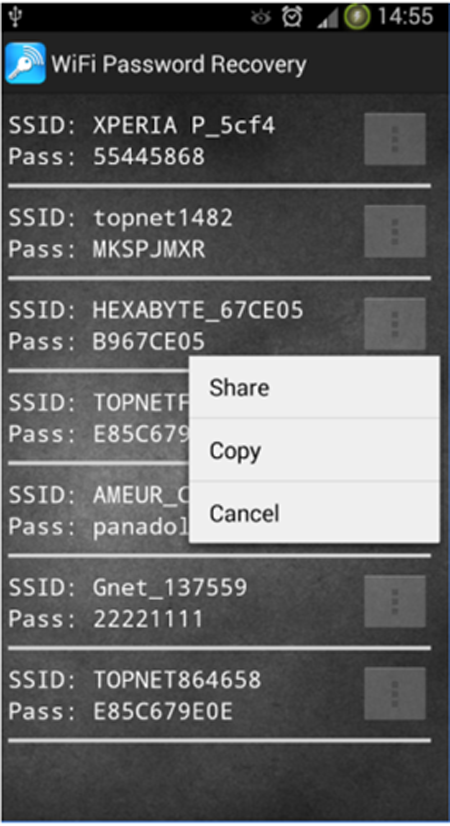
Chạm vào truy cập Wifi mà bạn muốn xem lại mật khẩu, chọn Copy để sao chép mật khẩu
III. Xem mật khẩu wifi đã kết nối bằng máy tính
Ngoài 2 cách thức thực hiện để xem mật khẩu Wifi đã lưu trên máy thì bạn có thể tham khảo thêm cách thứ 3 này. Với cách này thì sẽ hơi phức tạp hơn khi phải kết nối điện thoại với máy tính. Trong trường hợp dùng các cách trên bạn vẫn không xem được mật khẩu wifi thì nên thử. Để thực hiện kết nối vào máy tính và xem mật khẩu wifi đã lưu trên điện thoại Android thì trước hết hãy chuẩn bị một dây cab USB để kết nối.
Bước 1: Cài đặt công cụ ADB Tools xuống và kết nối máy tính với điện thoại.
Bước 2: Sau khi đã tải xuống phần mềm thành công, giải nén tệp tin cài đặt trên máy tính. Mở Setting (Cài đặt) trên điện thoại Android của bạn và truy cập About phone (Giới thiệu). Sau đó nhấn vào Build Number 7 lần để mở khóa các tùy chọn.

Nhấn vào Build Number 7 lần để mở khóa các tùy chọn
Bước 3: Trên điện thoại, quay trở lại trang cài đặt chính và tiến hành mở cài đặt tùy chọn để bật USB debugging (gỡ lỗi USB).
Bước 4: Kết nối điện thoại của bạn với máy tính bằng cab USB. Giữ phím Shift, đồng thời nhấn chuột phải vào phần mềm ADB đã tải xuống trên máy tính. Chọn “open command window here” từ cửa sổ hiện ra.
Bây giờ sao chép và dán lệnh "adb pull /data/misc/wifi/wpa_supplicant.conf" vào cửa sổ lệnh vừa mới hiện lên và nhấn Enter. Lệnh sao chép nội dung này sẽ dán nội dung sao chép vào một tệp trong thư mục nơi bạn đã trích xuất từ file cài đặt công cụ ADB.

Bây giờ sao chép và dán lệnh vào cửa sổ lệnh vừa mới hiện lên và nhấn Enter
Bước 5: Quay trở lại thư mục bạn đã giải nén tập tin cài đặt phần mềm ADB, bạn sẽ thấy tập tin này xuất hiện ở đó. Mở tệp này ra và các mật khẩu wifi đã từng lưu sẽ hiện lên.
Tổng kết lại có tất cả 3 cách để xem mật khẩu wifi đã lưu trên Android gồm cho máy chưa Root, đã Root và sử dụng máy tính. Cách đơn giản nhất để hiển thị mật khẩu là khi máy đã được Root nhưng như vậy thì bạn sẽ cần tiến hành thêm bước Root máy. Còn nếu dù đã Root máy vẫn không thực hiện được thì bạn hãy thử kết nối với máy tính và thực hiện với phần mềm ADB. Các phần mềm được hướng dẫn trong bài viết là những lựa chọn được đánh giá cao nhất. Chúc bạn thành công khi tiến hành xem mật khẩu wifi đã lưu trên điện thoại Android nhé.
>>> Xem ngay: Hướng dẫn tải nhạc từ Youtube về và chuyển đổi thành file mp3 tốt nhất năm 2020
Trên đây là hướng dẫn cách xem mật khẩu wifi đã lưu trên điện thoại android năm 2019-2020. Điện máy Ades hi vọng đã hỗ trợ bạn phần nào trong việc xem mật khẩu wifi trên điện thoại từ Youtube về máy. Hiện nay, điện máy trực tuyến Ades đang cung cấp dòng sản phẩm chính hãng với giá ưu đãi nhất. Nếu cần tư vấn hỗ trợ thêm, hãy liên hệ ngay với chúng tôi để được giải đáp nhanh nhất. Đội ngũ nhân viên Ades rất hân hạnh được phục vụ bạn.
| Đặt hàng trực tiếp trên web Điện máy Ades hoặc liên hệ với chúng tôi qua số HOTLINE 0979691514. Miễn phí tư vấn, vận chuyển và lắp đặt. Chúng tôi luôn sẵn sàng phục vụ! |





